1、 設置打印頁面
1.1 打開圖紙,在打印設置中選擇要打印的窗口。
設置好所有的可以設置的選項,如打印機,紙張尺寸,打印樣式,打印比例,圖形方向等。
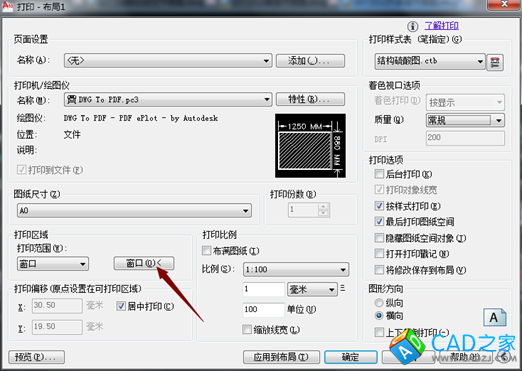
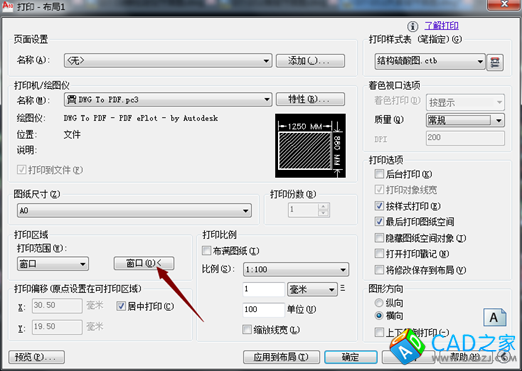
1.2預覽無誤后,把該打印窗口的頁面設置保存好
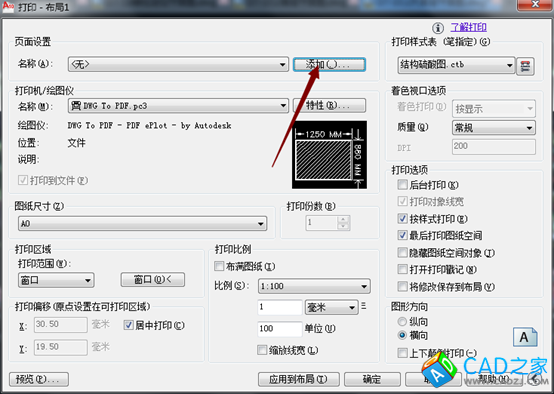
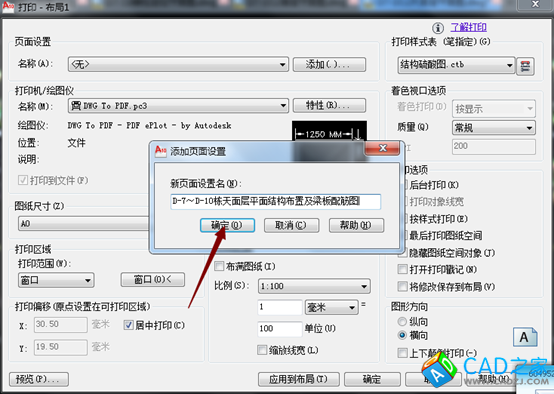
1.3重復步驟1.1~1.2直至所有圖紙都有對應的打印頁面設置
頁面名稱可以不用這么復雜,做一個編號就可以了,我一般就1,2,3…..
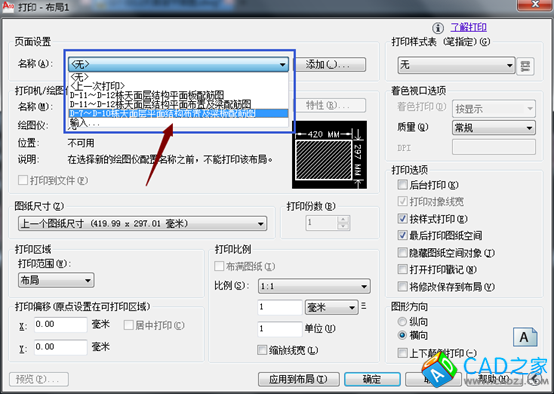
1.4保存后關閉圖紙
1.5重復1.1~1.4,直到整套圖紙都有相應的頁面設置。
1.6如需修改或刪除頁面設置,可以輸入“pagesetup”命令進行修改。
2、 設置打印列表,批量打印
2.1新開一個空白圖紙,選擇批處理打印
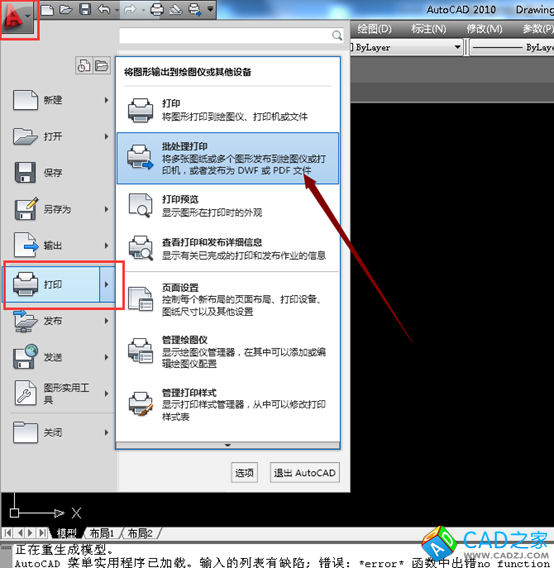
2.2添加圖紙,選擇相應頁面設置,并設置好圖名
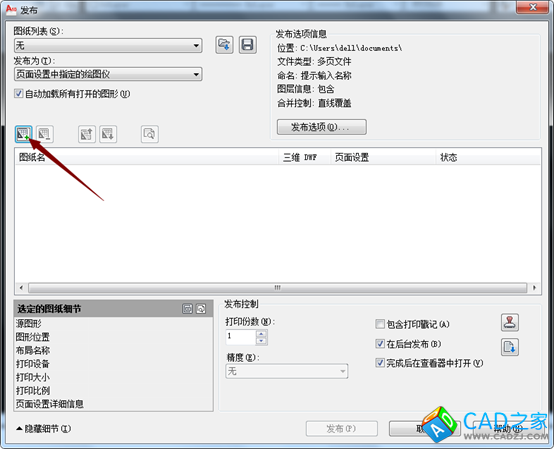
添加的時候注意你是用的布局還是模型,可以在下面的選項卡里選擇,我一般只有模型。
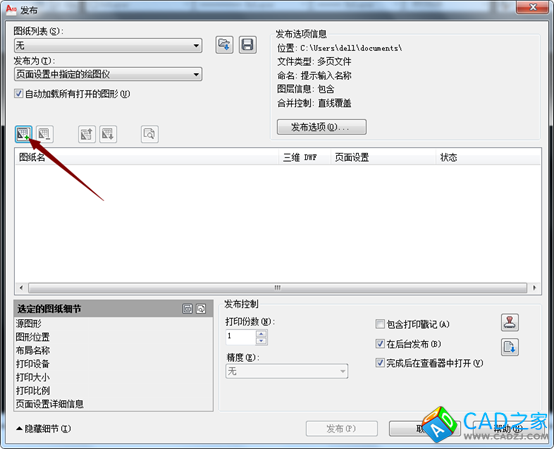
圖紙目錄就是那個包含我所有要打的圖的文件。
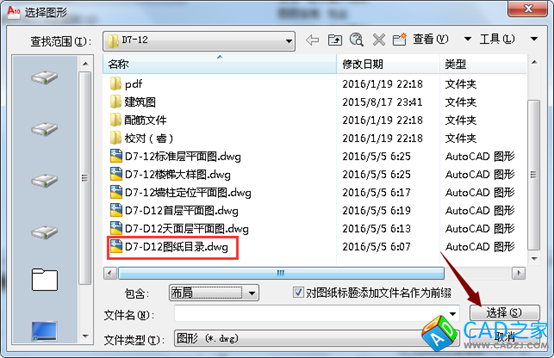
選擇之后頁面設置里選擇要打印其中的哪一個頁面(之前已經設置過并有過命名)
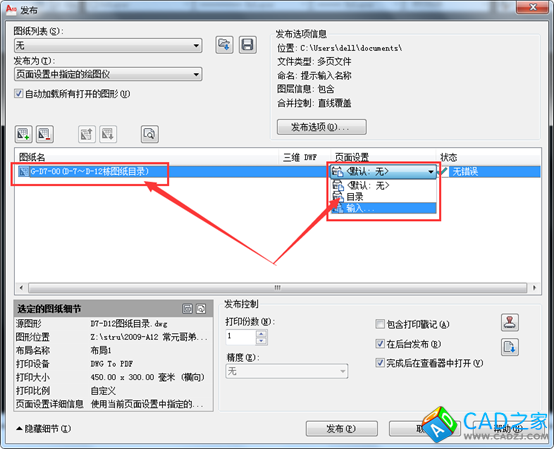
選擇好后繼續添加同一個文件,并選擇不同的頁面,記的要排好序。
2.2重復步驟2.1,按順序添加所有圖紙,保存列表
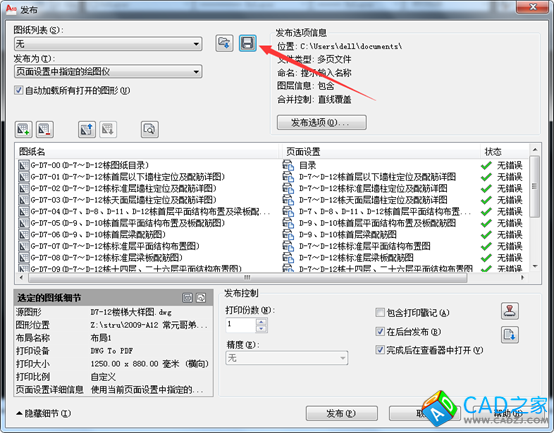

以后即使圖形有改動,也只需要導入改列表就可以打印之前框選的區域,所以以后就是一鍵批量打圖。
2.3修改打印位置,注意文件類型要選擇單頁文件
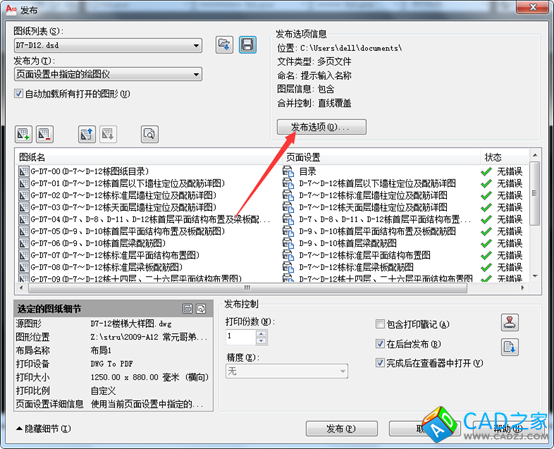
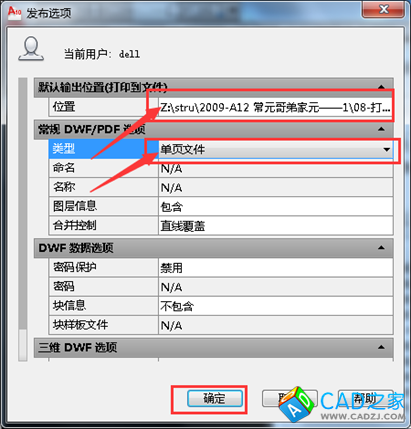
2.3點擊發布,進行批量打印
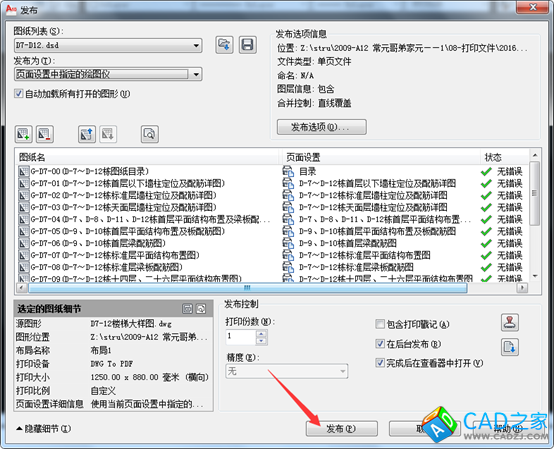
3.4再次打印
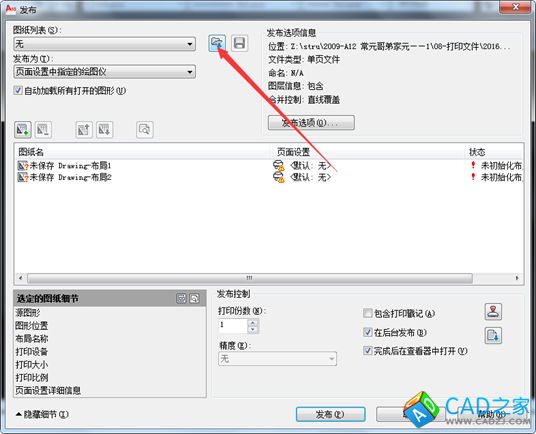
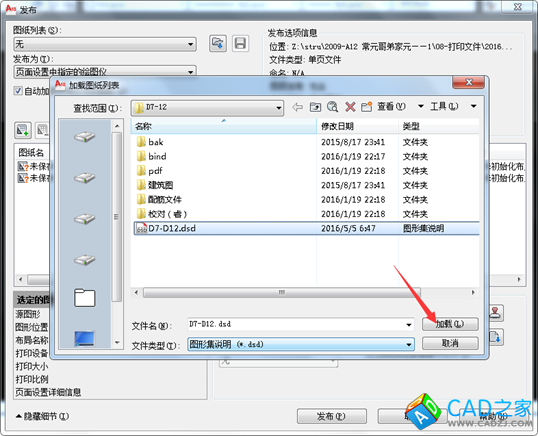
重復步驟2.3~2.4,設置好打印路徑,進行打印。
3、 注意事項
3.1打印圖紙列表對應的圖紙位置及圖名是固定的,需注意保持打印的圖紙位置及圖名不變。可考慮設置一個固定的文件夾放置需要打圖的dwg文件。
3.2打印完圖紙后需打開pdf逐一檢查。避免圖紙錯誤。
3.3批處理打印時需注意打印路徑是否正確,替換舊文件時系統不會發出提示。
3.4建議刪除dwg文件中多余的布局,以便添加圖紙。
3.5繪圖時圖框間空間應留有富余,避免個別圖框需要加大時影響其他圖框位置。
3.6用cad2014打圖時先開一張圖加載天正,以免出現天正圖塊漏打的情況。
相關文章
- 2017-10-2421層一梯四戶拆遷安置房設計施工圖
- 2016-04-29天津金澤大酒店全套施工圖附設計說明和高清照片
- 2016-01-07西雙版納皇冠假日酒店總經理套房施工圖及+材料規格說
- 2015-05-17傳奇牛仔服裝專賣店施工圖+效果圖+預算+參考圖+設計說
- 2014-05-15史南橋綠城丁香花園二期C套樣板間CAD施工圖下載
- 2013-05-17高低壓開關柜總裝圖免費下載
- 2013-04-24大型購物超市CAD施工圖(平面圖,頂面,節點圖,施工說明)
- 2013-02-24柴油機曲柄工藝規程及專用夾具設計說明書
- 2013-02-22清華大學機械制圖教程免費下載
- 2013-02-22千斤頂裝備圖和平口鉗裝配圖下載